Dubla expunere - un efect care este rezultatul suprapunându o imagine pe alta. Acest articol va explica modul de a face o expunere dublă în „Photoshop“.
Expunerea dublă (un alt nume - expunere multiplă) a apărut în timpul camerelor de film de utilizare. Efectul apare atunci când fotograful a făcut două rame fără derulãrii benzii. Expunerea a venit din aceeași bucată de film, și două fotografii amestecate. Acest lucru se poate întâmpla din întâmplare, dar ar putea - în mod intenționat, în cazul în care fotograful este special ales de două potrivite pentru a încadra subiectul.

mijloace moderne
Camerele digitale au nici un film, și fiecare cadru nou este salvat automat într-un fișier separat în memorie. Din acest motiv, în teorie, un bun (sau rău) căsătoria dublă expunere nu este posibilă, chiar și în cele mai avansate „SLR“. În teorie - pentru că, în practică, camera se poate rupe. Dar pentru a sparge un dispozitiv special - o idee rea. În acest caz, vine pentru a ajuta la expunerea dublă în „Photoshop“.
Ce imagini pentru a utiliza?
imaginația artistului nu cunoaște limite - poți veni mereu cu ceva nou. Dar, de obicei, pentru o expunere dublă în „Photoshop“ folosind portret (ca bază) și a peisajului (ca fundal), crearea unei imagini ireale și atmosferice.
Ei bine, să procedeze direct la unitatea.
În primul rând, deschideți ambele fișiere pentru expunerea dublă în „Photoshop“ (CS6, CS5, sau versiunea CC - nu contează).
Etapa 1. Izolarea imaginii principale
Există două modalități de a selecta imaginea principală, care vor fi plasate în fundal.
- Albesc portret perie de fundal. Potrivit pentru portret de studio foto, în cazul în care de fundal și atât de luminos.
- Selectați figura din fotografie și copiați-l în noul strat.
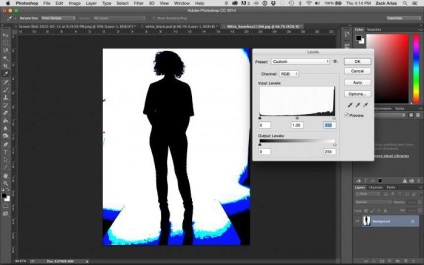
- Deschideți fișierul cu un portret.
- Asigurați-două copii ale stratului.
- Du-te la copia de sus.
- Spori contrastul imaginii (cu ajutorul funcției „Contrast“ sau „curbe“).
- Selectați „selecție rapidă“ și selectați numai fundalul.
- Ia-o perie și înălbitor fundal alb.
- Inversează selecția (the "bold" - "Reverse")
- Ștergeți o parte radieră a imaginii portret la stratul inferior.
- Se combină cele două copii.
În cazul în care cifra este simplu, puteți face fără îmbunătățirea contrastului și de separare, și înălbitor manual. Dar este o lucrare lungă și laborioasă.
Instrucțiuni pentru al doilea proces:
- Deschideți fișierul cu un portret.
- Selectați „Pen“ sau „Lasso“.
- Ușor cerc instrument de formă.
- Du-te la tab-ul „Editare“, mai întâi selectați „Copy“ si „Paste“ (puteți utiliza și comanda rapidă de la tastatură Ctrl + C, Ctrl + V).

Etapa 2: Se combină imaginea de fundal
Faceți clic pe tab-ul pentru a deschide imaginea de fundal. Dacă fișierul nu este deschis - deschide.
Expunerea dublă în „Photoshop“ - o sarcină de creație. Următoarele instrucțiuni de bază descrise turn-tehnica, dar este permisă și chiar recomandabil să se îndepărteze de la ea, pentru a încerca alte opțiuni pentru a viziona ceea ce se întâmplă.
Prima metodă
Dacă albite de fundal:
- Se transferă strat dintr-un fișier într-un peisaj portret straturi (funcția „Duplicate layer“).
- Mută layer-ul sub portret (de viață hacking: dau nume de straturi pentru conveniență pentru acest dublu clic pe numele stratului.).
- Alegeți un mod de amestecare. Se recomandă „clarificare“, dar puteți experimenta cu alții.
Expunerea dublă în „Photoshop“ este gata!
A doua modalitate
- Faceți clic pe fila cu peisajul.
- Copiere strat fotografie.
- Faceți clic pe fila cu o imagine (sau dragoste celelalte imagini, luate ca bază).
- Faceți clic pe „Inserare“ sau combinația de taste Ctrl + V.
- Creați o mască de tăiere - țineți apăsată tasta Alt.
- Du-te la stratul cu peisajul și schimba modul de amestecare la „Dodge“, „Suprapunerea“, iar celălalt, care vă va arăta cele mai relevante și adecvate.
Recomandări pentru editare
Utilizați instrumentul „Free Transform“ pentru a controla ce zona de fotografia de peisaj va fi suprapus peste portretul.
Utilizați unealta „Eraser“ pentru a șterge părțile din stratul de portret, în cazul în care nu doriți fundalul peisajului suprapuse.
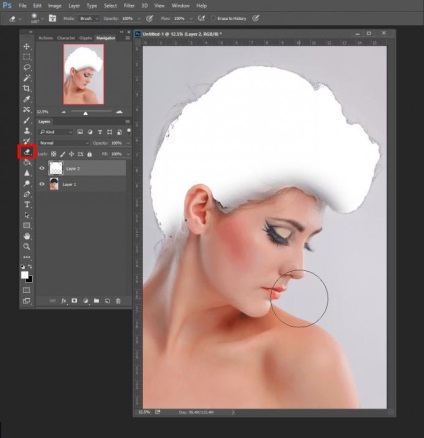
Utilizați „tonica“, „Curbe“, „Contrast“ și alte comenzi pentru culoare pentru a alege combinația de culori perfectă. Crearea unui nou strat de ajustare și a vedea modul în care percepția imaginilor cu setări diferite.
Nu uita despre arta foto alb-negru - desaturate toată imaginea rezultată sau o parte a acestuia și compară cu opțiune de culoare. Uneori, fotografie alb-negru transmite mai emoție.
modurile de amestecare
Așa cum am menționat mai sus, de obicei, pentru a crea un efect de expunere dublu folosind Blend Mode „Lightening“ (tradițional englezesc „Photoshop“ este un mod de ecran). Acesta funcționează pe același principiu, potrivit căruia expunerea a avut loc într-o cameră de filmat - multiplică pixelii de lumină ale imaginii de pe pixelii de lumina de alta, lăsând pixelii albi sunt de culoare albă, din cauza utilizării sale pentru efectul de expunere multiplă a filmului tradițional. Adăugați zgomot, pentru a regla culoarea și a obține aproape o trage de film reale.
Blend Mode "Dizolvarea" amestecă imagini color. Folositi-l, dacă doriți să obțineți o interesantă (și aleatoare!) Efect de culoare fără corecție manuală a culorilor. Pentru aceste scopuri, puteți utiliza modurile de amestecare, „Color“, „Nuanță“, „saturație“ și „separare“.
Vă rugăm să rețineți că astfel de regimuri ca „Multiply“ și toate celelalte cu mențiunea de „black-out“ în titlu din cauza pentru a da o imagine întunecată, în timp ce „Lumina Linear“ și altele similare - lumina.
De asemenea, impunerea de condiții poate fi reglată prin intermediul transparenței.

Crearea imaginilor pentru expunere dublă
Pentru mai multe fotografii de expunere poate fi selectat dintre disponibile, și pot fi create în avans. În acest caz, urmați aceste linii directoare:
alte opțiuni
Portrete cu dublă expunere în „Photoshop“ - este doar un strat mic de capodopere ale acestei tehnici. Cel mai bun sfat - nu asculta sfatul nimănui. artiști care lucrează cu foto de film, de multe ori face mai multe expuneri aleatoare - încercați în „Photoshop“ 5CS. Dublă expunere + peisaj de construcție, clădire + Portret, Peisaj + mediul urban, portret + alt portret - poți veni mereu cu ceva nou. Deschideți imaginile sunt suprapuse pe ele și dacă ceva de genul acesta - procedează la prelucrarea tuturor instrumentelor descrise mai sus. Nici o teorie nu este un substitut pentru practica. Prinde inspirația și de a crea!
